Cómo corregir bordes dentados en PhotoShop
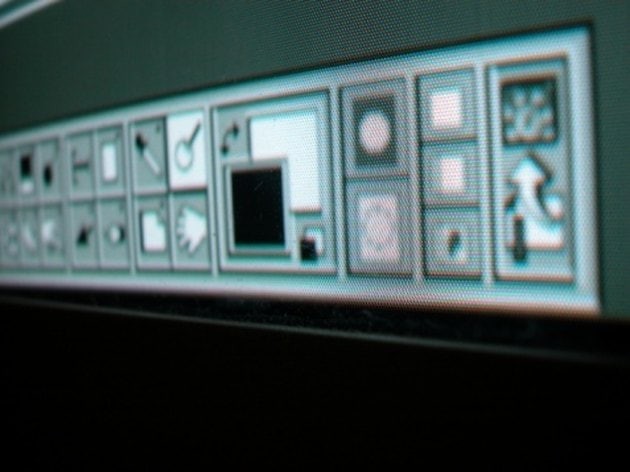
Adobe Photoshop reúne docenas de herramientas de retoque fotográfico y pinceles de ilustraciones digitales para brindar a los fotógrafos e ilustradores digitales una amplia gama de opciones. Los bordes dentados son un problema común con las cámaras de pocos megapíxeles, ya que no pueden reproducir las líneas diagonales a la perfección, sino que crean líneas dentadas que parecen escaleras. Puede eliminar los bordes irregulares suavizando toda la fotografía o suavizando los bordes manualmente.
Bordes desenfocados manualmente
Paso 1
Cargue Photoshop haciendo clic en su icono.
Paso 2
Abra la imagen que desea ajustar.
Paso 3
Seleccione la herramienta Desenfocar de la caja de herramientas en el lado izquierdo de la página. El icono de la herramienta Desenfocar parece una lágrima gris.
Paso 4
Trace los bordes irregulares con la herramienta de desenfoque mientras mantiene presionado el botón izquierdo del mouse. La herramienta de desenfoque suaviza los bordes ásperos solo donde hace clic y arrastra el cursor.
Difuminar toda la fotografía
Paso 1
Cargue Photoshop haciendo clic en su icono.
Paso 2
Abra la imagen que desea ajustar.
Paso 3
Haga clic en "Filtro" de la lista de opciones en la parte superior del espacio de trabajo. Aparece un submenú.
Paso 4
Haga clic en "Desenfoque" en el submenú Filtro para expandir la lista de filtros de desenfoque.
Paso 5
Seleccione "Desenfoque" o "Desenfoque más" de la lista de filtros de desenfoque. Esto aplica un efecto de desenfoque a toda la imagen.
- ·Cómo arreglar una pantalla de Motorola Blur
- ·Cómo arreglar un Overscan en un HDTV Samsung
- ·Cómo corregir la falta de definición en el Sony KP- 53HS10
- ·Cómo arreglar un amplificador de TV por cable con Motion Blur
- ·Cómo corregir el desenfoque de movimiento en un televisor LCD
- ·Cómo arreglar un ojo de pez en Photoshop
- ·Cómo arreglar el sonido de la computadora
- ·Cómo mover un trazado en Photoshop
